Lektion 4 - Schriftstyling
Schriftgröße und Schriftgrad
Sie lernen die Schriftgröße einzustellen
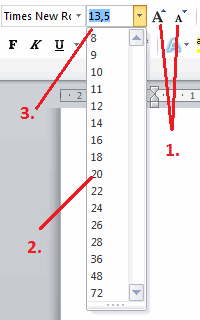 Auf der Registerkarte „Start“, in der Gruppe „Schriftart“ kann der Schriftgrad (und damit die Schriftgröße) eingestellt werden. Dem Anwender stehen einige voreingestellte Schriftgrade (in der Abbildung die Nr. 2.) zur Verfügung. Er kann sie mittels Mausklick direkt auswählen oder diese schrittweise mit den entsprechenden Buttons (in der Abbildung die Nr. 1.) in den vorgefertigten Abständen vergrößern bzw. verkleinern.
Auf der Registerkarte „Start“, in der Gruppe „Schriftart“ kann der Schriftgrad (und damit die Schriftgröße) eingestellt werden. Dem Anwender stehen einige voreingestellte Schriftgrade (in der Abbildung die Nr. 2.) zur Verfügung. Er kann sie mittels Mausklick direkt auswählen oder diese schrittweise mit den entsprechenden Buttons (in der Abbildung die Nr. 1.) in den vorgefertigten Abständen vergrößern bzw. verkleinern.
Es ist jedoch auch möglich, einen individuellen Schriftgrad festzulegen. Dazu trägt man ihn einfach per Hand in das entsprechende Feld (in der Abbildung die Nr. 3.) ein. Er kann sich dabei zwischen 1 und 1638 in Abständen von 0,5 bewegen.
Der gleiche Schriftgrad bedeutet bei unterschiedlichen Schriftarten nicht automatisch immer dieselbe Schriftgröße. Der Schriftgrad ist ursprünglich ein technisches Maß für die Kegelhöhe einer Schreibletter und wurde von Microsoft als Schriftgröße übernommen. Der Schriftgrad ist daher ein vordefinierter Bereich, in dem sich der Buchstabe befindet. In diesem Bereich wird er dann vom Designer kreiert. Jeder Buchstabe variiert nicht nur in seiner Form und Stellung zu den anderen Buchstaben, sondern auch in seiner Größe. Somit kann die Feinabstimmung der passenden Schriftgröße letzten Endes nur durch Probieren herausgefunden werden.
weiter zu: Symbole und Formeln einfügen
Themen der Lektion:
© Copyright by H. Müller
